Eliminar usuarios en bloque en Microsoft Entra ID
Mediante centro de administración del portal de Microsoft Entra ID, parte de Microsoft Entra, puede quitar una gran cantidad de miembros de un grupo mediante un archivo de valores separados por comas (CSV) para eliminar usuarios de forma masiva.
Para eliminar usuarios en masa
Sugerencia
Los pasos de este artículo podrían variar ligeramente en función del portal desde donde comienza.
Inicie sesión en el centro de administración de Microsoft Entra por lo menos como administrador global.
Seleccione Microsoft Entra ID.
Seleccione Usuarios>Todos los usuarios>Operaciones masivas>Eliminación masiva.

En la página Eliminación masiva de usuarios, seleccione Descargar para descargar la versión más reciente de la plantilla CSV.
Abra el archivo CSV y agregue una línea por cada usuario que desee eliminar. El único valor necesario es Nombre principal del usuario. Guarde el archivo.
En la página Eliminación masiva de usuarios, en Cargar el archivo csv, vaya al archivo. Al seleccionar el archivo y hacer clic en Enviar, comienza su validación.
Cuando finalice la validación del contenido del archivo, aparecerá el mensaje Archivo cargado correctamente. Si hay errores, debe corregirlos para poder enviar el trabajo.
Cuando el archivo supere la validación, seleccione Enviar para iniciar la operación de eliminación masiva de usuarios.
Cuando la operación de eliminación finalice, verá una notificación que indicará que la operación masiva se realizó correctamente.
Si hay errores, puede descargar y ver el archivo de resultados en la página Resultados de la operación masiva. El archivo contiene el motivo de cada error.
Nota:
Al realizar operaciones masivas, como importar o crear, puede producirse un problema si la operación masiva no se completa en el plazo de una hora. Para solucionar este problema, se recomienda dividir el número de registros procesados por lote. Por ejemplo, antes de una exportación, podría limitar el conjunto de resultados filtrando por un tipo de grupo o un nombre de usuario para reducir el tamaño de los resultados.
Estructura de la plantilla CSV
Las filas de la plantilla CSV descargada de ejemplo son las siguientes:
- Número de versión: la primera fila, que contiene el número de versión, debe estar incluida en el archivo CSV de carga.
- Encabezados de columna:
User name [userPrincipalName] Required. Las versiones anteriores de la plantilla pueden variar. - Fila de ejemplos: hemos incluido en la plantilla un ejemplo de un valor aceptable.
Example: chris@contoso.comDebe quitar la fila de ejemplo y reemplazarla por sus propias entradas.
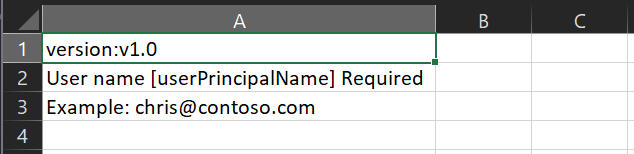
Instrucciones adicionales para la plantilla CSV
- Las dos primeras filas de la plantilla de carga no se deben eliminar ni modificar, o no se podrá procesar la plantilla.
- Las columnas necesarias se enumeran en primer lugar.
- No agregue nuevas columnas a la plantilla. Cualquier columna adicional que agregue se omitirá y no se procesará.
- Descargue la versión más reciente de la plantilla CSV antes de realizar nuevos cambios.
Comprobar estado
Puede ver el estado de todas las solicitudes masivas pendientes en la página Resultados de la operación masiva.
A continuación, puede comprobar que los usuarios eliminados existen en la organización de Microsoft Entra en el portal o mediante PowerShell.
Comprobación de los usuarios eliminados
- Inicie sesión en el Centro de administración de Microsoft Entra al menos como Administrador de usuario.
- Seleccione Microsoft Entra ID.
- Seleccione Todos los usuarios y compruebe que los usuarios eliminados ya no se incluyen.
Comprobación de usuarios eliminados con PowerShell
Ejecute el siguiente comando:
Get-MgUser -Filter "UserType eq 'Member'"
Compruebe que los usuarios que ha eliminado ya no se incluyen.
